印刷回数について彼らのプレゼンテーションのための学生は、彼らが彼らについて知ることにあまり興味がないのが普通です。しかし、非常に正当な理由が1つあります。それは、単語数について学ぶことに絶対に興味を持っている必要がある理由です。つまり、プレゼンテーションの単語数がわかっている場合は、スライドショーのプレゼンテーションにかかる時間と、変更が必要な時期と場所がわかります。
ノートとスライド(またはMacとWindows 10の両方でスピーカーノートのみ)のワード数を取得することは可能ですが、現在、PowerPoint for theWebではワードカウントを取得できません。
スライドとメモの単語数
ウィンドウ10でスライドとメモの単語数を取得するには、次の手順に従います。
- PowerPointプレゼンテーションを開きます。
- [ファイル]タブをクリックします。
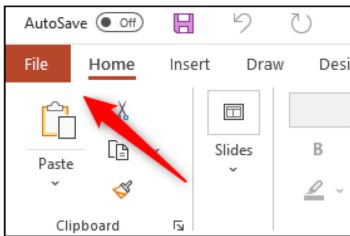
- いいえw 情報を選択します。

- Under 関連プロパティで、[すべてのプロパティを表示]をクリックします。
[プロパティ]グループが展開されていることがわかります。 [単語]オプションの横に、PowerPointのスライドとメモの単語数が表示されます。 [メモ]オプションは、PowerPointプレゼンテーションに表示されるメモの数だけを表示し、メモの単語数は表示しません。
メモの単語数
メモだけの単語数を確認するには、メモをエクスポートしてMicrosoftWordで開く必要があります。
これを行うには:
- ファイル|をクリックしますエクスポート。
- [エクスポート]グループで、[配布物の作成]を選択します。
- MicrosoftWordでの配布物の作成セクション現れる。 [ハンドノートの作成]をクリックします。
- [ MicrosoftWordに送信]ダイアログが表示されます。選択したものの横にあるバブルをクリックして、希望するページレイアウトスタイルを選択します。
- スライドをMicrosoftWordドキュメントに追加グループに、2つ表示されます。選択するオプション:
- 貼り付け:Wordに貼り付けられたコンテンツは、プレゼンテーションに加えられた更新を反映しません
- リンクを貼り付け :プレゼンテーションに加えられた更新はすべてWordに反映されます
- OK をクリックします。
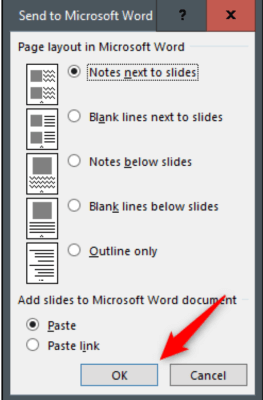
プレゼンテーションMicrosoftWordで開きます。ウィンドウの左下隅にメモの単語数が表示されます。
この情報を活用していただければ幸いです。